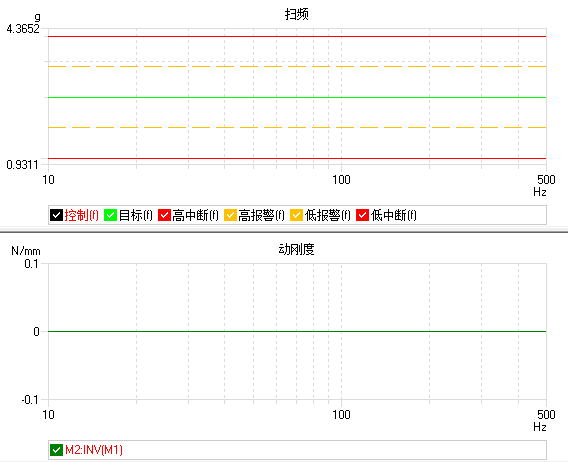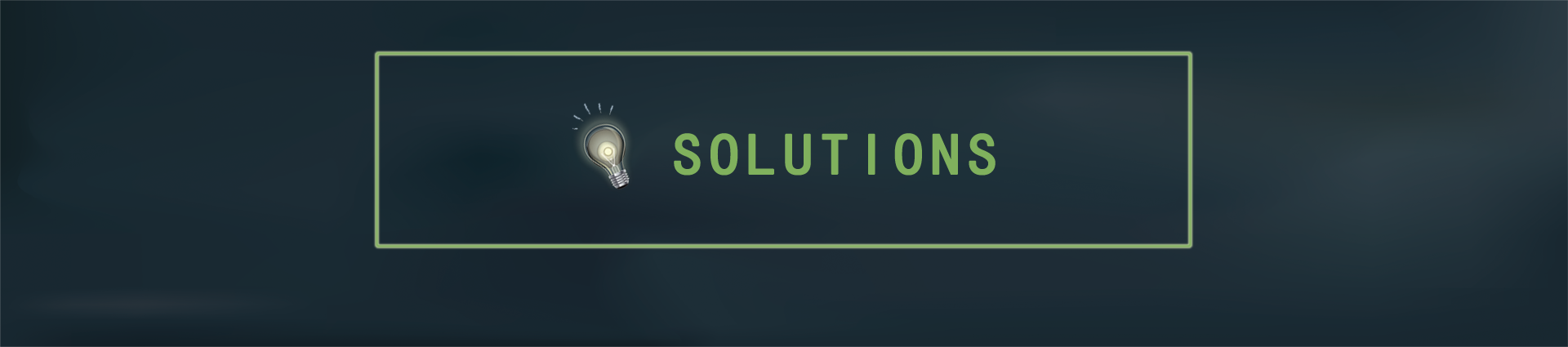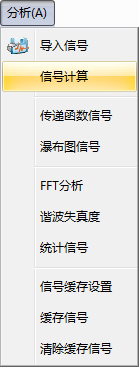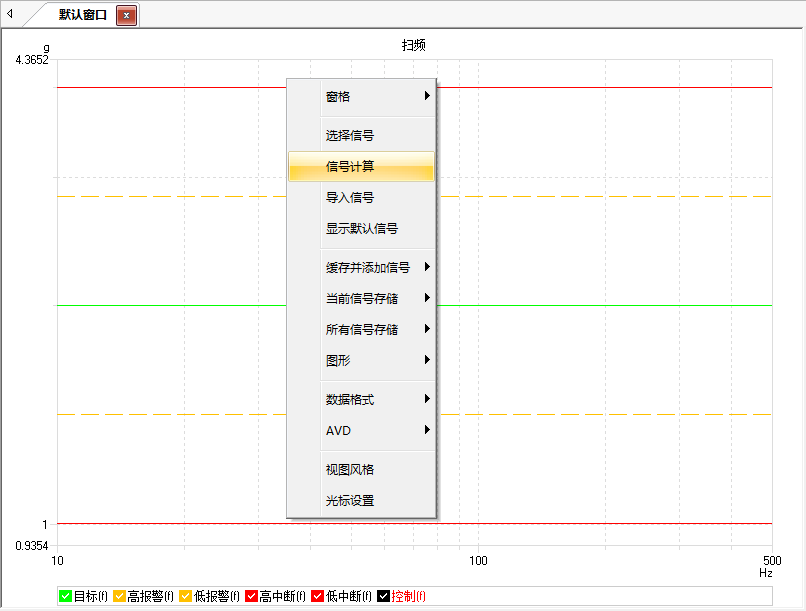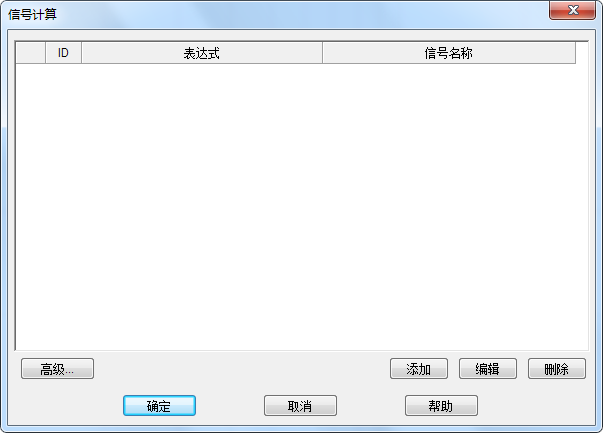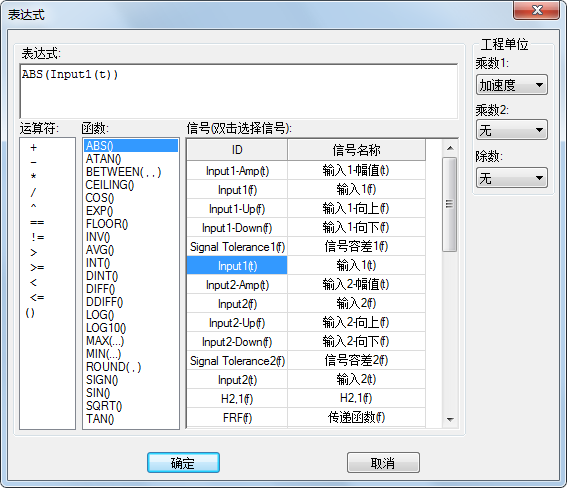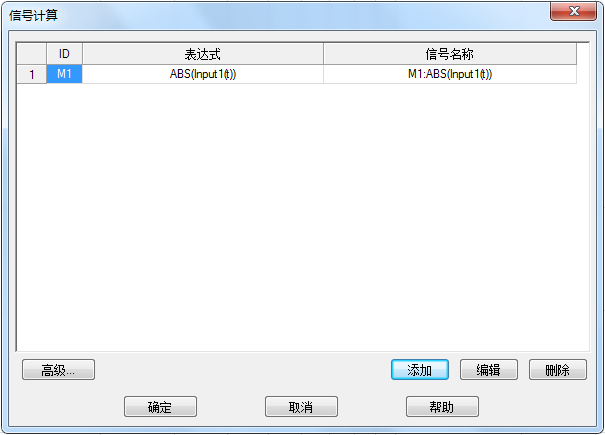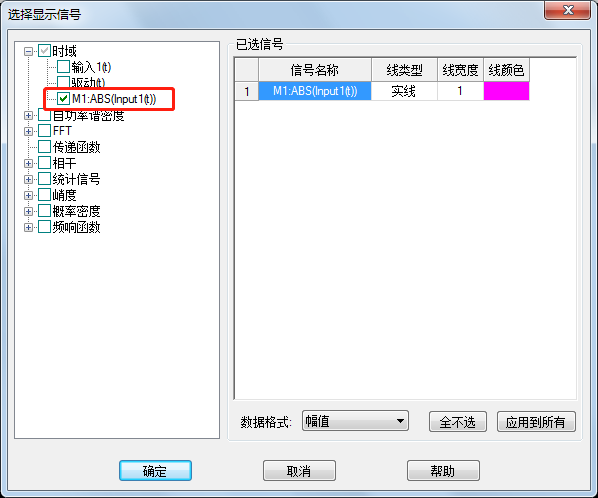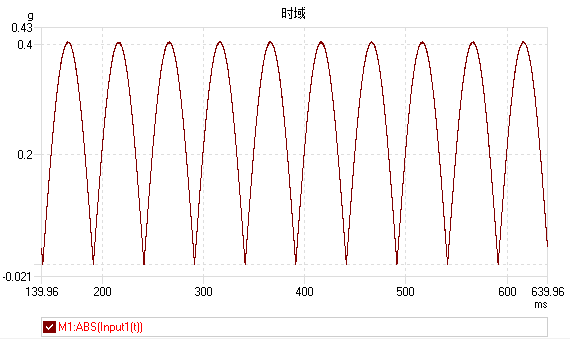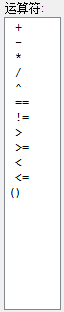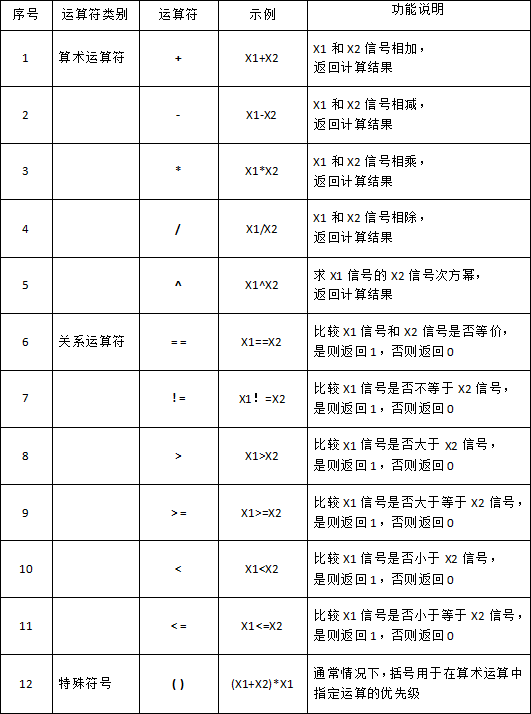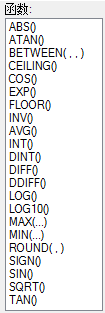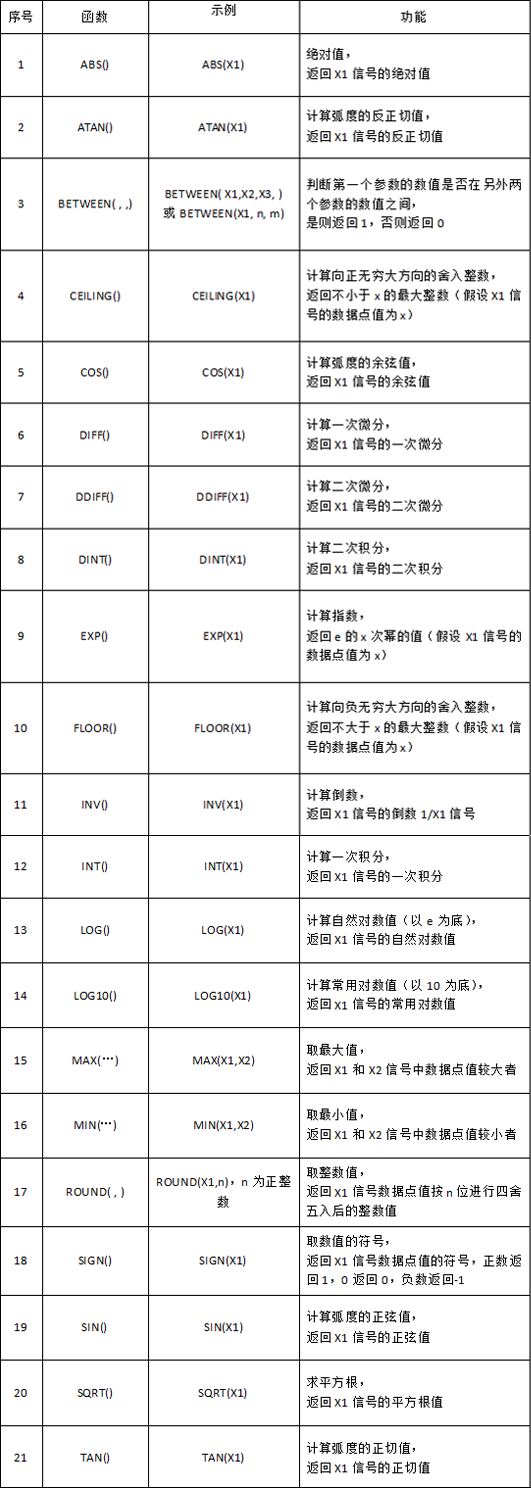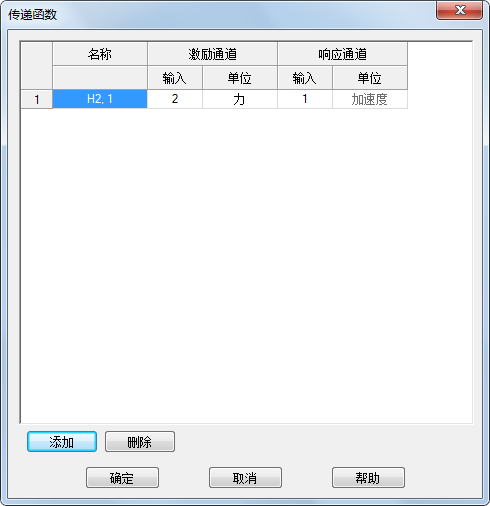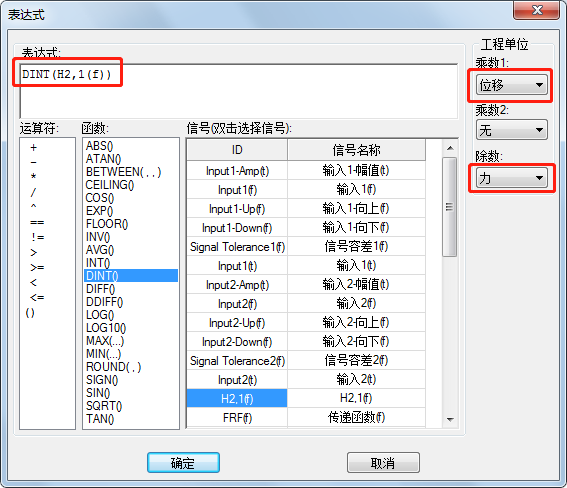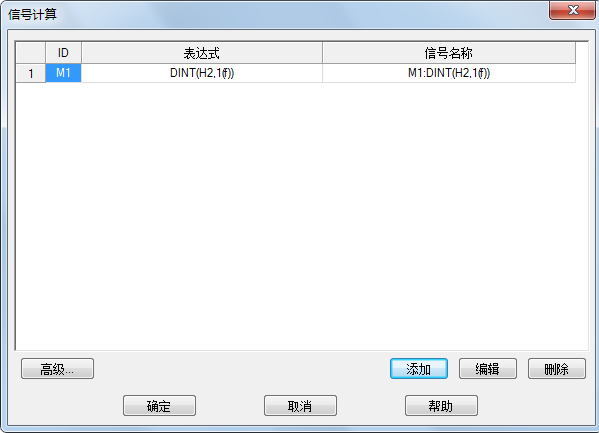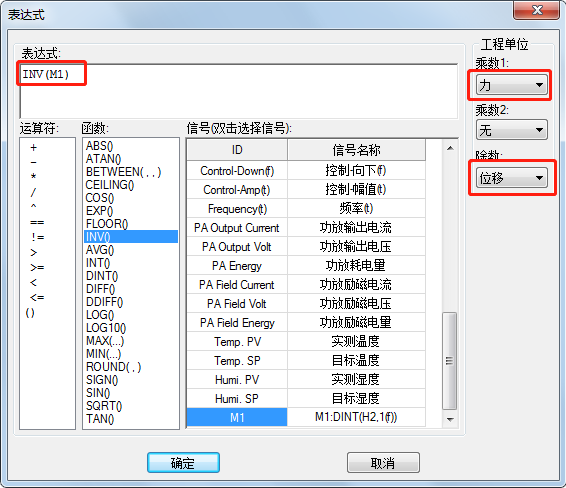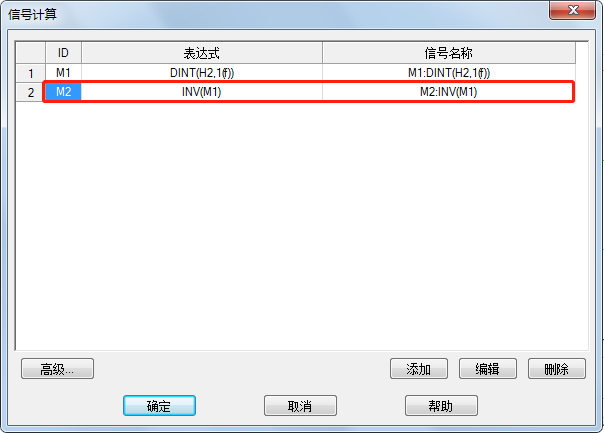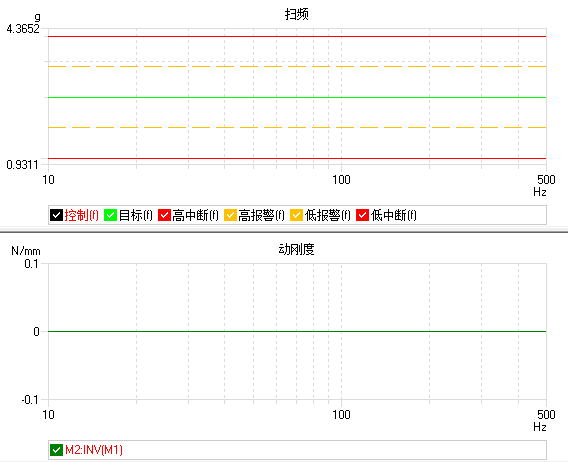随着产品抗振性能要求的不断提升,很多产品在出厂前会进行振动测试,如常见的正弦测试、随机测试、冲击测试、路谱测试等。经过相应的振动测试后,需检查产品的性能是否产生规定要求之外的变化以判断产品是否合格。在振动测试的过程中,我们经常关注正弦的加速度扫频曲线、随机的自谱密度曲线、冲击的时域加速度波形、路谱的时域拟合情况。有时候还需要我们利用测试模块中已有的信号创建新的信号以查看分析更多的测试结果。
本文将以VENZO 880振动控制器的信号计算功能为基础,对测试过程中的新信号创建进行一个深入的介绍,让大家对信号计算有一个比较全面的了解,并在日常工作中能更加熟练地使用它。
PART 1 信号计算的打开
“信号计算”的打开有两种方式(这里以正弦模块为例):
(1)正弦测试模块中,点击“菜单栏--分析--信号计算”。
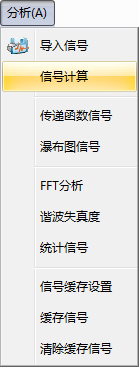
(2)正弦测试模块中,在任意窗格中,点击“右键菜单--信号计算”。
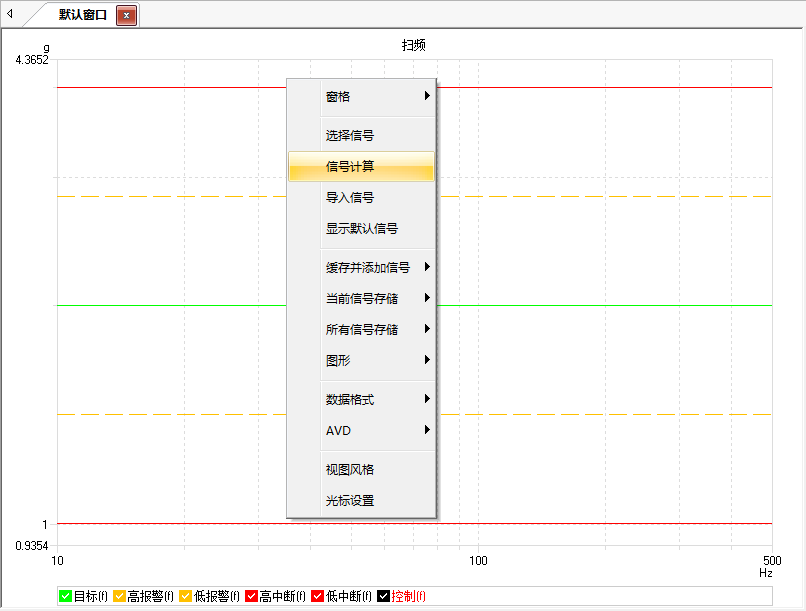
PART 2 信号计算操作流程
“信号计算”对话框如图所示:
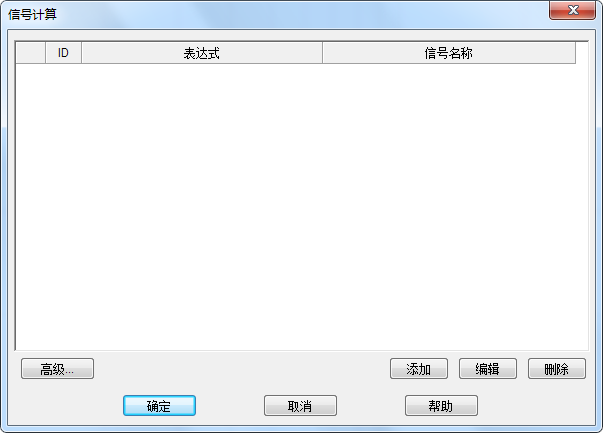
点击“添加”按钮,打开“表达式”对话框。表达式对话框包括表达式、运算符、函数、信号和工程单位5个部分。如添加输入1时域信号的绝对值,则直接双击ABS()函数,再双击Input1(t),即完成了表达式的编辑,如下图所示。
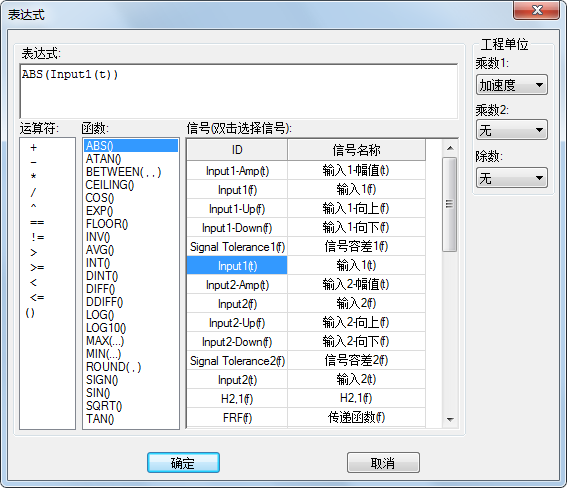
点击“确定”,返回“信号计算”对话框,我们发现新添加的表达式,并以M1的ID定义。
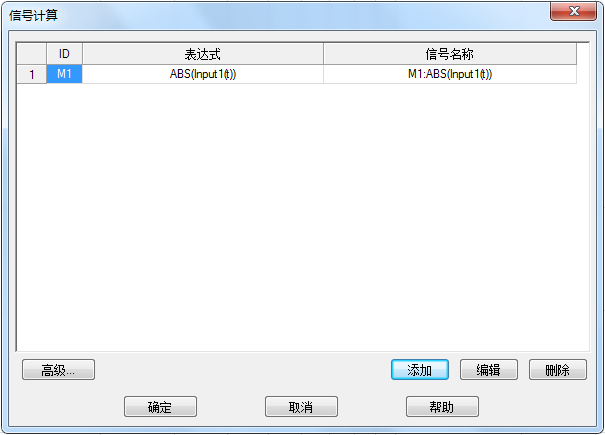
点击“确定”,在窗格中点击“右键菜单--选择信号”,在“选择显示信号”对话框中勾选时域信号中的M1,即可在窗格中显示该信号。
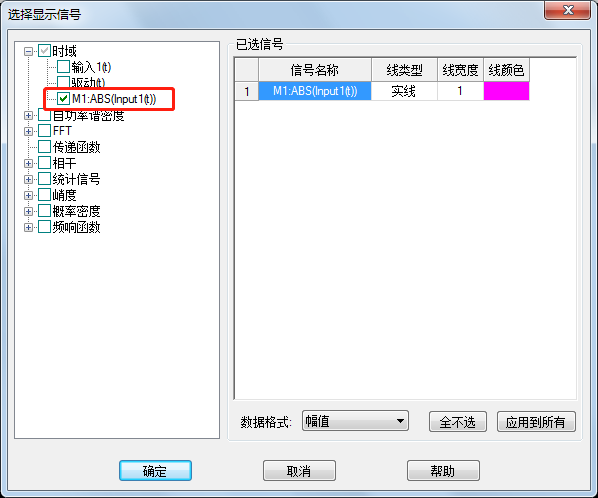
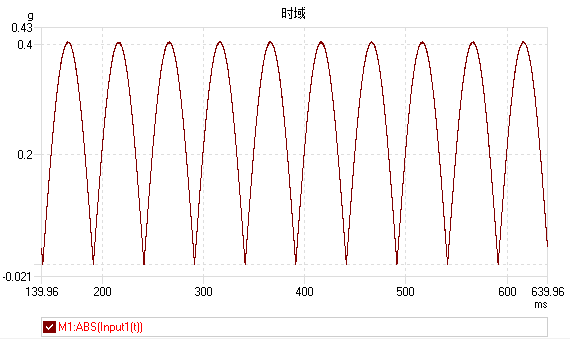
PART 3 信号计算的运算符
信号计算的运算符分为算术运算符、关系运算符和特殊符号三类,具体说明见下表格。
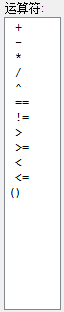
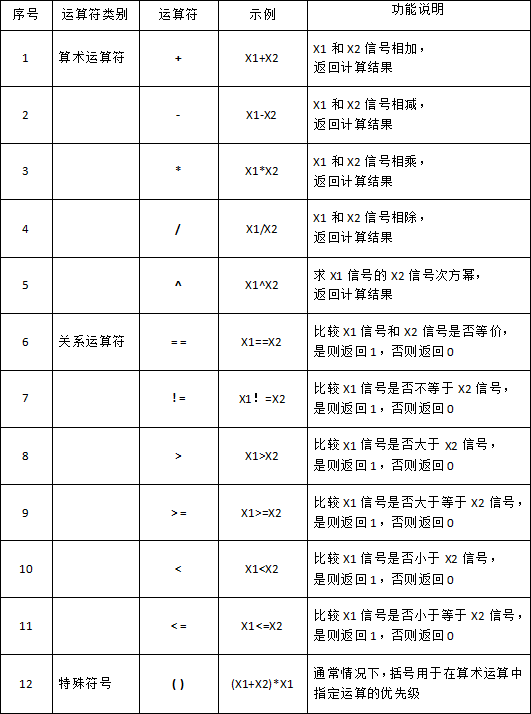
*注:1.信号计算是基于标准单位的,软件做运算前,先将数据转化为标准单位再做运算。每个物理量的“标准单位”在“系统配置”对话框的“工程单位”表格中查看。
2.信号做运算时,都是每个时间/频率点上的数据点值分别做运算。
PART4 信号计算的函数
信号计算中有丰富的函数类型,以满足不同信号创建的需要。每个函数的含义如下表格所示:
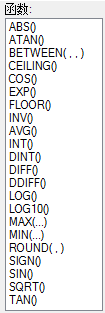
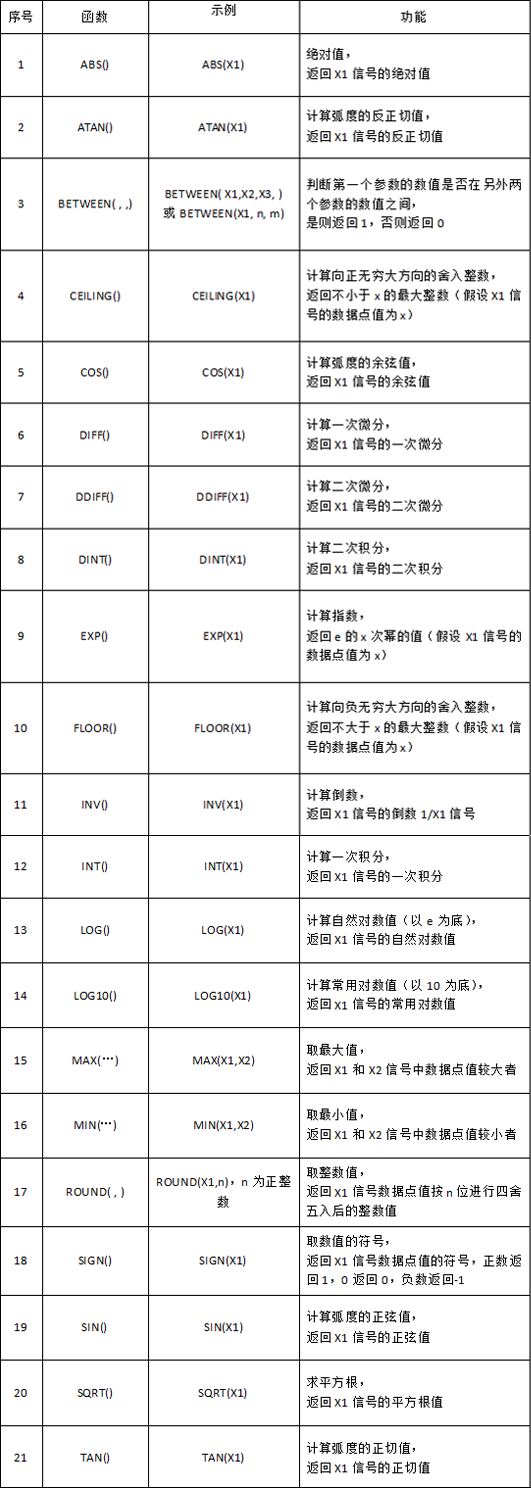
PART5 信号计算的工程单位
工程单位用来定义添加的计算信号的显示单位。比如时域和FFT信号用到一个乘数,乘数1;功率谱信号用到两个乘数,乘数1、乘数2;频率响应信号用到一个乘数和一个除数,乘数1、除数;相干信号无量纲。
选择对应的乘数、除数的工程单位,就能得到添加的计算信号的工程单位。例如定义的计算信号是一个自功率谱信号,选择乘数1为加速度(当前显示单位为g),选择乘数2为速度(当前显示单位为m/s),那么信号的显示单位就是(g*m/s)/Hz。
PART6 信号计算的示例
在VENZO 880控制软件中,通过添加计算公式可对结构或材料动刚度进行测试。
测试示例:
某汽车发动机动刚度测试中,在发动机悬置部位安装阻抗头进行动刚度测试。扫频范围为10-500Hz 恒加速度2g。
阻抗头的加速度输出接控制器输入1,力输出接控制器输入2,输入通道设置如图:

参考谱/计划表设置如图:


现在输入1采集的加速度信号,输入2采集的是力信号,如何得到动刚度信号呢?
(1)菜单栏打开“传递函数”对话框,添加输入2和输入1的传递函数,如图:
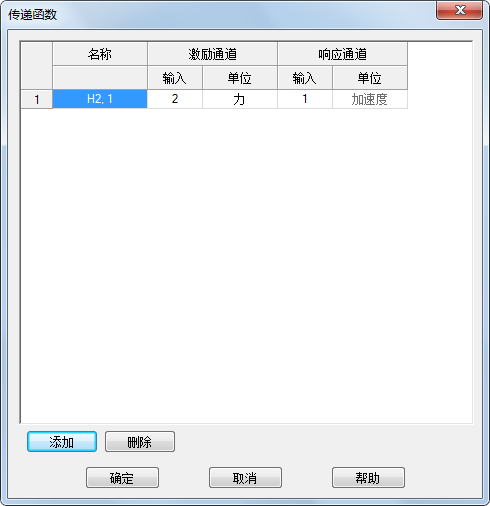
(2)打开“信号计算”对话框,对H2,1(f)进行二次积分,得到M1信号,如图:
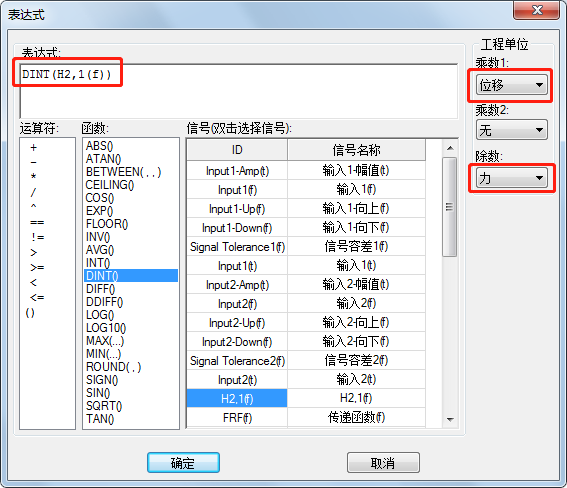
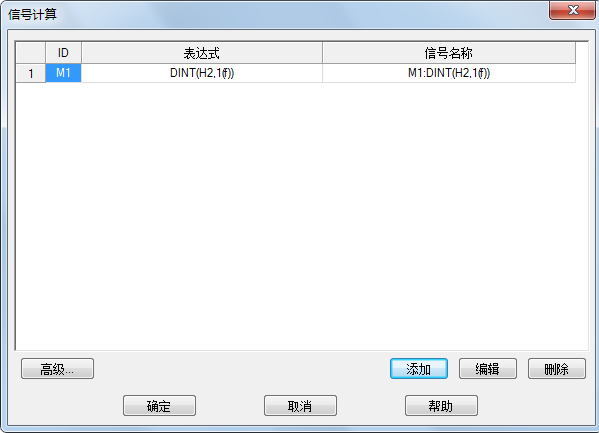
(3)点击“添加”,对M1进行求倒数运算,得到M2信号,如图:
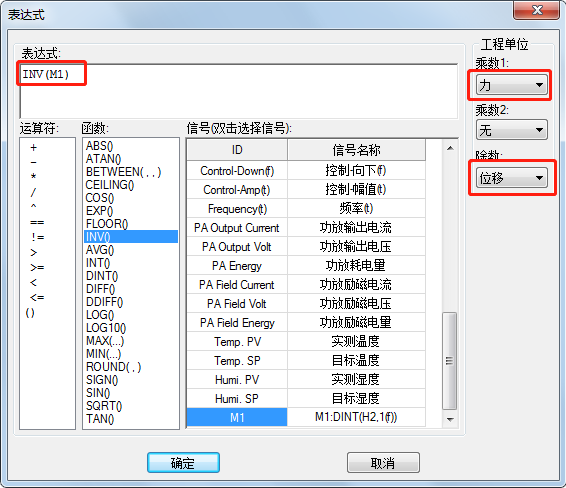
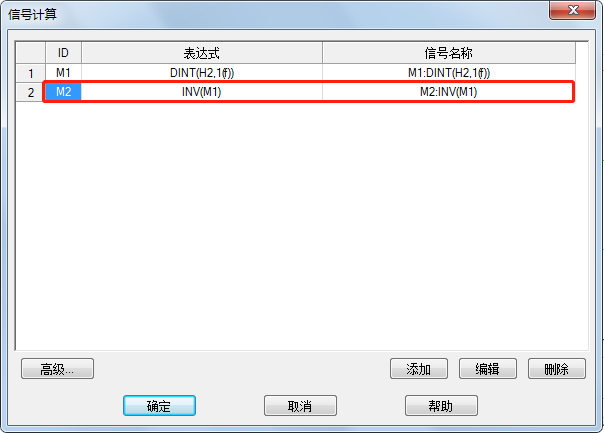
(4)M2信号即是随频率变化的动刚度信号,将M2添加到窗格中,如图: